Как установить Syberia Project/SyberiaOS ROM на Poxo F4
В этом руководстве мы покажем вам, как установить последнюю версию Syberia Project/SyberiaOS ROM на ваш Poco F4. Серия Poco сделала себе имя в индивидуальной разработке. И новейшее дополнение к этому семейству также унаследовало это наследие: более 10 пользовательских ПЗУ, более 3 пользовательских восстановления, а также множество модов и настроек, перешедших на это устройство, и множество других ждут, чтобы сделать постоянное место жительства.
Если мы обратим внимание на кастомизированную прошивку, то вы сможете выбрать из широкого спектра ПЗУ, включая, среди прочего, crDroid, ArrowOS, Pixel Experience и LineageOS. И теперь в городе появился еще один примечательный игрок, который предлагает чистую стандартную ОС с отличной производительностью, безопасностью и стабильностью. Итак, без лишних слов, давайте покажем вам шаги по установке ПЗУ Syberia Project на ваш Poco F4.
Как установить Syberia Project ROM/SyberiaOS на Poxo F4
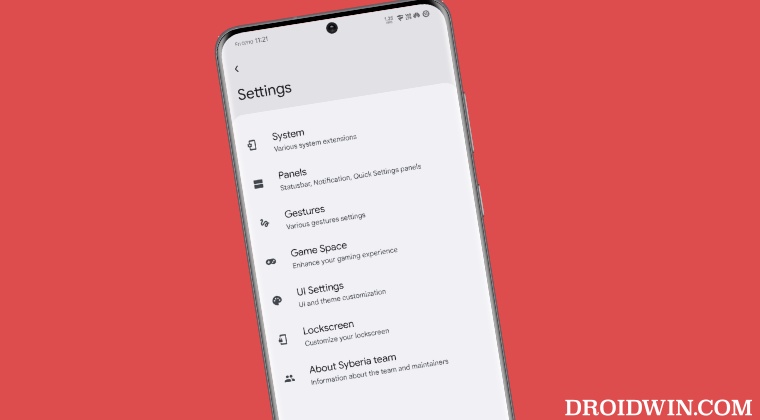
Приведенные ниже инструкции перечислены в отдельных разделах для простоты понимания. Обязательно следуйте в той же последовательности, как указано. Droidwin и его участники не будут нести ответственность в случае термоядерной войны, если ваш будильник не разбудит вас, или если что-то случится с вашим устройством и данными, выполнив следующие шаги.
Программы для Windows, мобильные приложения, игры - ВСЁ БЕСПЛАТНО, в нашем закрытом телеграмм канале - Подписывайтесь:)
ШАГ 1. Установите Android SDK

Прежде всего, вам нужно будет установить Android SDK Platform Tools на свой компьютер. Это официальный бинарный файл ADB и Fastboot, предоставленный Google, и единственный рекомендуемый. Поэтому загрузите его, а затем распакуйте в любое удобное место на вашем ПК. Это даст вам папку platform-tools, которая будет использоваться в этом руководстве для установки Project Elixir на Poco F4.
ШАГ 2. Включите отладку по USB и разблокировку OEM
Далее вам также необходимо включить отладку по USB и разблокировку OEM на вашем устройстве. Первый сделает ваше устройство узнаваемым ПК в режиме ADB. Это позволит вам загрузить ваше устройство в режиме быстрой загрузки. С другой стороны, разблокировка OEM необходима для разблокировки загрузчика.

Итак, перейдите в «Настройки»> «О телефоне»> «Семь раз нажмите на номер сборки»> «Вернитесь в «Настройки»> «Система»> «Дополнительно»> «Параметры разработчика»> «Включить отладку по USB и разблокировку OEM».
ШАГ 3: Разблокируйте загрузчик на Poco F4
Далее вам также нужно будет разблокировать загрузчик устройства. Имейте в виду, что это приведет к удалению всех данных с вашего устройства, а также может привести к аннулированию гарантии. Так что, если все в порядке, обратитесь к нашему подробному руководству о том, как разблокировать загрузчик на любом устройстве Xiaomi.

ШАГ 4: Загрузите Syberia Project/SyberiaOS для Poco F4
- Теперь вы можете получить прошивку Syberia для своего устройства по ссылке ниже. Прошивка Syberia Project для Poco F4: ССЫЛКА ДЛЯ СКАЧИВАНИЯ
Последняя глобальная прошивка для Poco F4: ССЫЛКА ДЛЯ СКАЧИВАНИЯ - Теперь перенесите ZIP-файлы ROM и прошивки в папку platform-tools.
ШАГ 5: Установите TWRP Recovery на Poco F4
Теперь вам нужно будет установить собственное восстановление на Poco F4, чтобы прошить SaprkOS. Поэтому обратитесь к нашему руководству по установке TWRP Recovery на Poco F4.

ШАГ 6: загрузитесь в TWRP Recovery
- Теперь подключите ваше устройство к ПК через USB-кабель. Убедитесь, что отладка по USB включена.
- Затем перейдите в папку инструментов платформы, введите CMD в адресной строке и нажмите Enter. Это запустит командную строку.

- Введите следующую команду в окне CMD, чтобы загрузить ваше устройство в TWRP Recoveryadb reboot recovery
ШАГ 7: Установите проект Syberia на Poco F4
- В TWRP Recovery перейдите в Wipe и выберите Format Data.
- Затем введите YES в отведенное место и нажмите галочку.

- Теперь перенесите файлы ПЗУ и прошивки на ваше устройство через TWRP.
- Для этого вы можете выполнить следующую команду в окне CMD: adb push filename.zip /sdcard
- После этого перейдите в «Установить», выберите ZIP-файл ROM и прошейте его.
- Снова заходим в Install, выбираем ZIP-файл прошивки и прошиваем его.
- После этого перейдите в «Перезагрузить» и выберите «Система».
- Теперь ваше устройство перезагрузится с новой установленной ОС.

Вот и все. Это были шаги по установке Syberia Project/SyberiaOS на ваш Poco F4. Если у вас есть какие-либо вопросы относительно вышеупомянутых шагов, сообщите нам об этом в комментариях. Мы вернемся к вам с решением в ближайшее время.





![Mac автоматически загружает «Установить macOS Monterey.app» [Fixed]](https://vgev.ru/wp-content/uploads/2022/09/mac-downloading-install-macos-monterey.app_.jpg)

![Как заморозить приложения на Android-устройстве [Without Root]](https://vgev.ru/wp-content/uploads/2023/05/freeze-apps-on-android.jpg)

